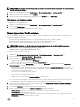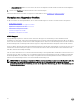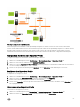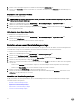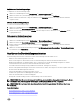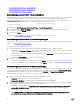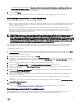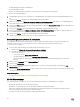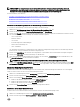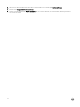Users Guide
ANMERKUNG: Sie sollten das Erstellen einer Bestandsliste/Garantie mindestens einmal wöchentlich planen um
sicherzustellen, dass die Bestandsliste/Garantie aktuelle Informationen enthält. Das Erstellen einer Bestandsliste/
Garantie erfordert nur minimale Ressourcen und wirkt sich nicht negativ auf die Hostleistung aus.
Die Tasks auf dieser Seite umfassen:
• Verwalten von Bereitstellungs-Jobs mit der Bereitstellungs-Job-Warteschlange
• Ausführen von Bestandsaufnahme-Jobs
• Modizieren eines Zeitplans zum Erstellen einer Bestandsliste
• Anzeige des Firmware-Aktualisierungs-Status für Cluster und Datenzentren.
Verwalten von Bereitstellungs-Jobs mit der Bereitstellungs-Jobs-Warteschlange
So verwalten Sie Bereitstellungs-Jobs mit der Bereitstellungs-Job-Warteschlange:
1. Wählen Sie im Dell Management Center Job-Warteschlange Bereitstellungs-Jobs aus.
2. Klicken Sie zum Aktualisieren der Details zu Bereitstellungs-Jobs auf Aktualisieren.
3. Klicken Sie auf Details, um das Dialogfeld „Details zu Bereitstellungs-Jobs“ anzuzeigen, dass ausführliche Informationen zu den
Servern enthält, die in dem Bereitstellungs-Job enthalten sind. Hierzu gehören:
• Service-Tag-Nummer
• iDRAC-IP-Adresse
• Serverstatus
• Eventuell aufgetretene Warnmeldungen
• Details zum Bereitstellungs-Job
• Start- und Endzeit
Um ausführliche Informationen zu jedem Element in der Tabelle des Dialogfeld anzuzeigen, halten Sie den Mauszeiger über das
Element, bis ein Text mit zusätzlichen Informationen angezeigt wird.
4. Klicken Sie auf Modizieren, um entweder einen ausgewählten Job anzuhalten oder einen aktualisierten Zeitplan einzugeben.
5. Klicken Sie auf Abbrechen, um den Bereitstellungs-Job abzubrechen.
6. Wenn die Bestätigungsauorderung angezeigt wird, klicken Sie entweder auf Job abbrechen, um den Job abzubrechen, oder
auf Job nicht abbrechen, um den Job weiter auszuführen.
ANMERKUNG: Bereitstellungs-Jobs, die bereits ausgeführt werden, können nicht abgebrochen werden.
7. Klicken Sie auf Job-Warteschlange säubern, um das Fenster „Job-Warteschlange säubern“ anzuzeigen. Wählen Sie dann Älter
als Datum und Jobsstatus und klicken Sie auf Übernehmen. Die ausgewählten Jobs werden aus der Warteschlange gelöscht.
Manuelles Hinzufügen eines Servers
Sie können einen Server, der vom Ermittlungsprozess nicht erkannt wurde, manuell hinzufügen. Nachdem der Server hinzugefügt
wurde, erscheint er in der Liste der Server im Bereitstellungsassistenten.
1. Wählen Sie im Dell Management Center Bereitstellung und klicken Sie auf Bereitstellungsassistent.
2. Klicken Sie auf der Registerkarte Server auswählen auf Server hinzufügen.
3. Führen Sie im Dialogfeld Server hinzufügen die folgenden Schritte aus:
a. Geben Sie die iDRAC-IP-Adresse in das Textfeld iDRAC-IP-Adresse ein.
b. Geben Sie den Benutzernamen in das Textfeld Benutzername ein.
c. Geben Sie das Kennwort in das Textfeld Kennwort ein.
4. Klicken Sie auf Server hinzufügen. Dieser Vorgang kann einige Minuten dauern.
Entfernen eines Bare-Metal-Servers
Sie können einen Server manuell entfernen, der automatisch ermittelt oder manuell hinzugefügt wurde.
1. Wählen Sie im Dell Management Center unter Bereitstellung Bereitstellungsassistent.
2. Klicken Sie auf der Registerkarte Server auswählen auf Server entfernen.
69